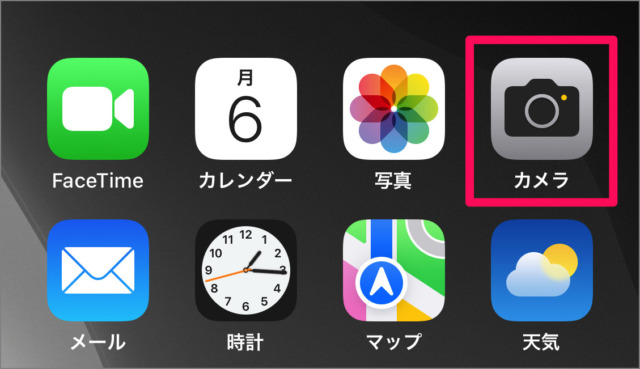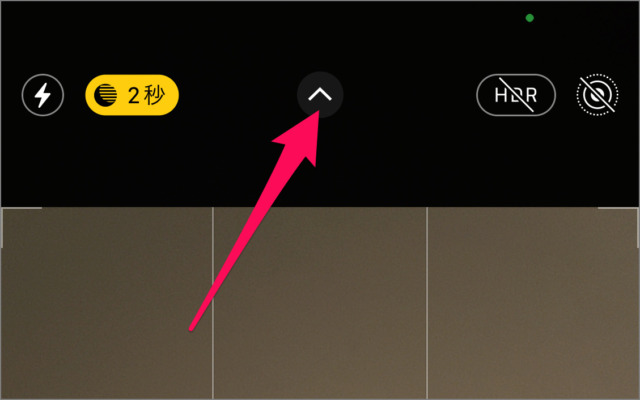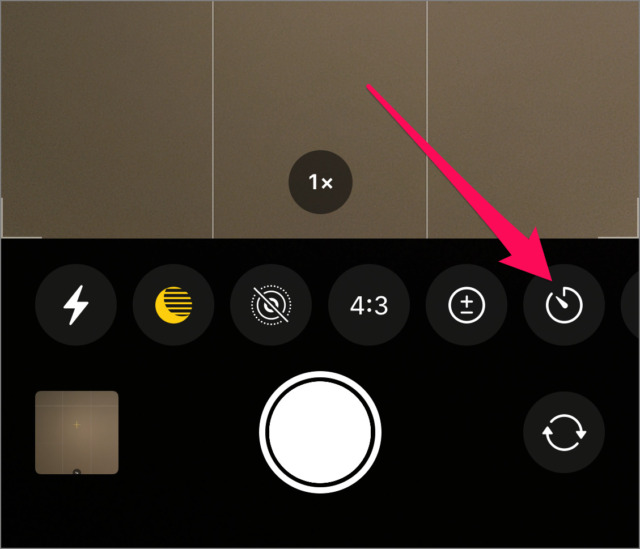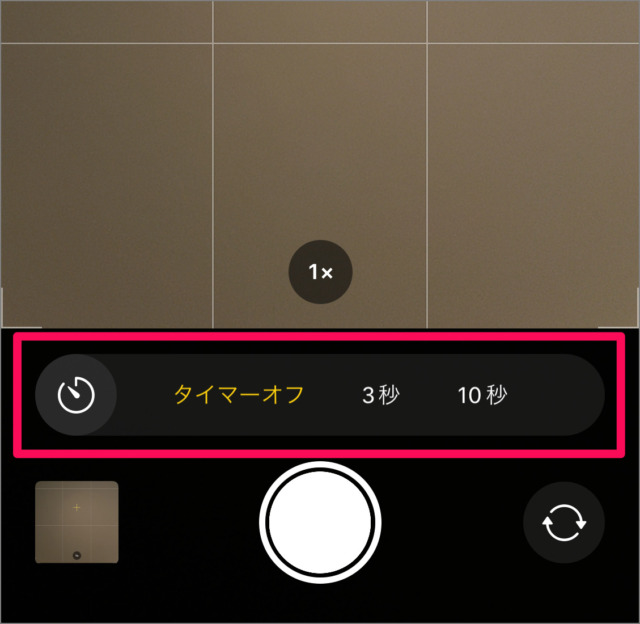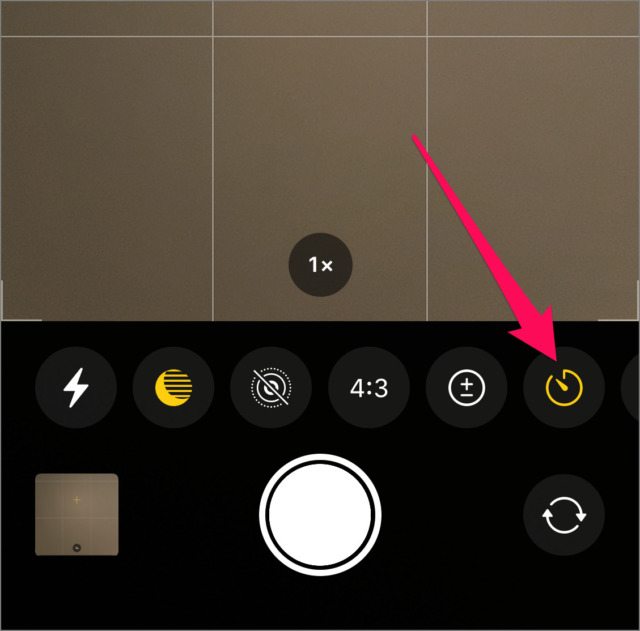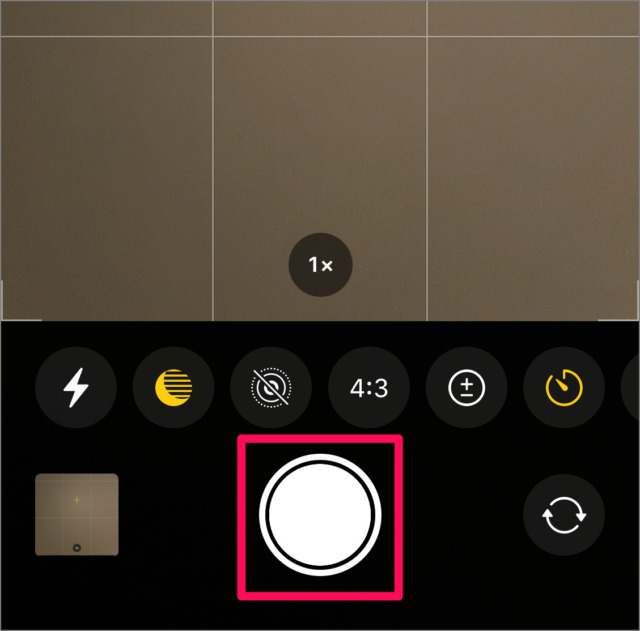目次
iPhone のカメラでセルフタイマーを使って撮影する方法を紹介します。
iPhoneの標準 [カメラ] アプリには、セルフタイマー機能がついています。
- タイマーオフ
- 3秒
- 10秒
デフォルトでは「タイマーオフ」になっているので、シャッターボタンを押すとすぐに写真を撮影します。「3秒」「10秒」のタイマーを使うことで、シャッターボタンを押すタイミングと写真を撮影するタイミングをずらすことができます。
本記事では iPhone の「カメラ」アプリでセルフタイマーを使って撮影する方法をみていきます。
セルフタイマーを使って、カメラ撮影する方法は?
iPhone セルフタイマーを使って、カメラ撮影する方法は次の手順です。
-
[カメラ] を起動する
ホーム画面の [カメラ] アプリを起動しましょう。 -
上部の [∧] を選択する
「カメラ」アプリです。上部の真ん中にある [∧] をタップします。 -
[タイマー(時計)] アイコンを選択する
すると、下部にアイコンメニューが表示されるので、[タイマー(時計)] アイコンをタップします。 -
タイマーを設定する
タイマーの設定です。- タイマーオフ
- 3秒
- 10秒
から選択しましょう。
ここでは「10秒」を選択しました。
タイマーをセットすると、[タイマー(時計)] の色が変わります。 -
撮影してみよう!
シャッターボタンを押して、撮影してみましょう。
タイマーのカウントダウンがはじまり、カウントダウンが終了すると、カシャ♪と写真が撮影されます。これでセルフタイマーを使って、カメラ撮影することができました。
これで iPhone セルフタイマーを使って、カメラ撮影する方法の解説は終了です。
関連リソース
iPhone カメラ
- iPhone カメラにグリッド(格子線)を表示する
- iPhone カメラに水平線を表示する
- iPhone カメラ機能を無効にする(ロック画面・ホーム画面)
- iPhone アプリのカメラ利用を許可する
- iPhone カメラのLive Photosをオフにする
- iPhone カメラのシャッター音を消す(無音カメラ)
- iPhone カメラでセルフタイマーを使って撮影する
- iPhone カメラのフレームの外側を表示する(オン/オフ)
- iPhone カメラのフラッシュを設定する(強制オン/オフ)
- iPhone カメラのスマートHDRを設定する方法(オン/オフ)
- iPhone カメラで最後に使った設定を保持する
- iPhone カメラの自動マクロ撮影を無効にする
- iPhone カメラのQRコードをスキャンを設定する(オン/オフ)